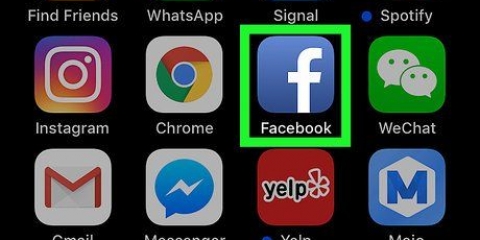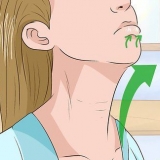Legg til fade i imovie
Denne opplæringen viser deg hvordan du legger til en svart inn- og uttoningseffekt i begynnelsen og slutten av et iMovie-klipp. Du kan gjøre dette på både mobilversjonen og desktopversjonen av iMovie.
Trinn
Metode 1 av 2: På mobilen

1. Åpne iMovie. Trykk på det lilla ikonet med en hvit stjerne og et videokamera på.

2. Velg et prosjekt. Trykk på fanen Prosjekter øverst på skjermen, og trykk deretter på et prosjekt du vil åpne.

3. Velg et overgangsikon. Trykk på et av ikonene | ►◄ | mellom to klipp. En popup-meny vises.

4. Trykk påSvinne hen. Dette vil plassere en uttoningsovergang på slutten av det venstre klippet og en inntoningsovergang på det høyre klippet.
Gjenta dette trinnet for alle andre overgangsikoner du vil endre.

5. Trykk på Innstillinger
. Det er nederst til høyre på skjermen. Hvis du gjør det, vises en popup-meny. Hvis du ikke ser dette alternativet, trykk på et klipp og sveip deretter til høyre eller venstre.

6. Trykk på «Fade inn fra svart»-bryteren
. Bryteren er slått på . Dette vil legge til den svarte inntoningseffekten til begynnelsen av prosjektet.
7. Trykk på «Fade ut til svart»-bryteren
. Bryteren er slått på . Dette vil legge til den svarte fading-effekten på slutten av prosjektet.
8. Trykk påferdig. Det er øverst til høyre på skjermen. Dette vil lagre innstillingene dine og bruke de svarte inn- og/eller uttoningseffektene.
Metode 2 av 2: På skrivebordet

1. Åpne Mac-ens iMovie. Klikk på den lilla stjernen og filmkameraikonet i Mac-dokken eller åpne Spotlight , skriv inn imovie og klikk iMovie.

2. Velg et prosjekt. Klikk på fanen Prosjekter øverst i vinduet, klikk deretter på et prosjekt du vil legge til fade-in/out-effekten.
Hvis du ikke har noen eksisterende prosjekter, klikk Lag ny i øverste venstre hjørne og legg til videoklippet(e) du trenger før du fortsetter.

3. Flytt et klipp til redigeringsområdet. Klikk og dra delen av prosjektet du vil legge til fade inn/ut til den nederste halvdelen av iMovie-vinduet og slipp den der. Du bør se en forhåndsvisning av klippet vises på høyre side av iMovie-vinduet.
For å legge til flere klipp samtidig, hold først inne ⌘ Kommando og klikk på hvert klipp du vil flytte for å velge dem. Du kan deretter klikke og dra et valgt klipp for å dra dem alle inn i redigeringsområdet.

4. klikk påInnstillinger. Du finner den på høyre side av vinduet, rett under forhåndsvisningen av klippet ditt. En rullegardinmeny vises.

5. Kryss av for `Fade inn fra svart`-boksen. Du vil se denne boksen i rullegardinmenyen. Hvis du merker av for dette, legges det til en svart inntoningseffekt i begynnelsen av klippet.

6. Kryss av for `Fade ut til svart`-boksen. Det er under "Fade inn fra svart"-boksen. Hvis du merker av for dette, legger du til en svart uttoningseffekt på slutten av klippet.

7. Legg inn- eller uttoningen til andre klipp i prosjektet ditt. Avhengig av hvor mange klipp du har i prosjektet ditt, kan det hende du må legge til fade-in og/eller fade-out til forskjellige seksjoner.
Tips
Fade-in og fade-out er begge nyttige for å trekke seeren til neste scene eller bilde.
Advarsler
- Ikke glem å lagre arbeidet ditt.
Artikler om emnet "Legg til fade i imovie"
Оцените, пожалуйста статью
Populær